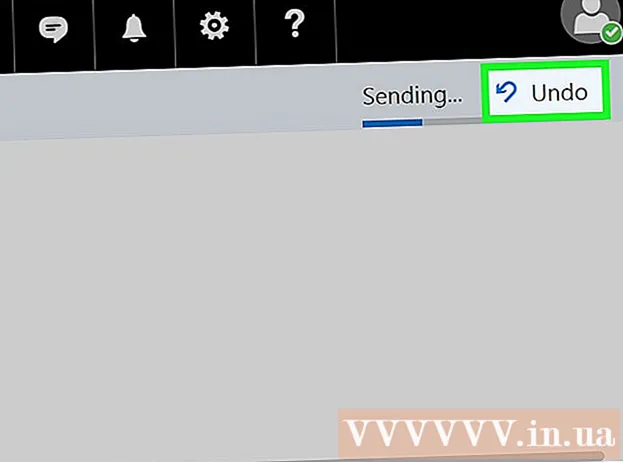Forfatter:
Peter Berry
Opprettelsesdato:
11 Juli 2021
Oppdater Dato:
1 Juli 2024
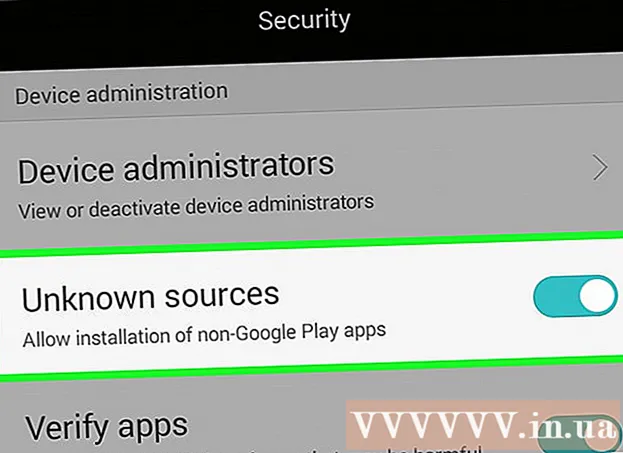
Innhold
Torrent-filer er en av de mest populære måtene å dele data på nettet. Bare last ned riktig app, så kan du bruke torrents på Android-enheten din like enkelt som på en datamaskin. Du må laste ned en annen app for å åpne filen du nettopp lastet ned via torrent-lenken. Når du laster ned torrenter på en Android-enhet, bør du være koblet til wifi for å unngå å bruke mye mobildata.
Fremgangsmåte
Del 1 av 2: Last ned Torrent
Finn ut hvilke filtyper du kan laste ned. Torrenter lar deg laste ned nesten hvilken som helst filtype til Android-enheten din, men ikke alle filene fungerer på Android. For eksempel vil nedlasting av en EXE-fil ikke gjøre deg noe bra fordi den bare kjører på Windows-operativsystemer. Du kan kopiere filen til datamaskinen din hvis du vil bruke den, men den kan ikke brukes på Android.
- Du kan slå på de fleste mediefiler hvis du installerer en mediespiller som VLC.
- Du kan installere apper på Android ved hjelp av APK-filer.
- Du må installere et spesielt program for å dekomprimere arkivet.
- Du kan laste ned alle filer som ikke fungerer på Android og kopiere den til datamaskinen din for bruk.
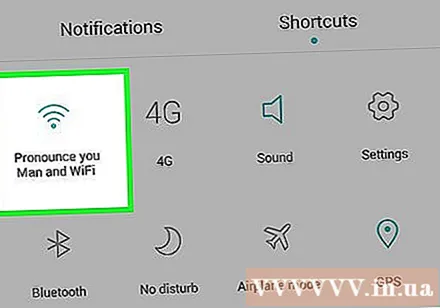
Koble til et Wi-Fi-nettverk. Torrent brukt så mange, så mye data bør rådes til å koble Android-enheten din til det trådløse nettverket før du laster ned torrenter. Dette for å sikre at du ikke overskrider mobildataplanen din og påløper ekstra kostnader. Samtidig er nedlasting via wifi også raskere.
Last ned og installer en torrent-app fra Google Play Store. For å laste ned torrenter til Android-enheten din, må du installere torrent-programvare og koble til andre brukere. Her er noen populære bruksområder:- Flud
- uTorrent
- BitTorrent
- tTorrent

Åpne torrent-appen før du laster ned torrenten. Du må sjekke innstillingene dine før du begynner å laste ned filen.
Åpne Innstillinger-menyen. Testprosessen er forskjellig for hver applikasjon. Vanligvis åpner du menyen ved å trykke på ⋮ eller ☰-ikonet og velge Innstillinger.
Finn delen "Båndbredde". I denne delen kan du begrense opplastings- og nedlastingshastighet. Dette alternativet er egnet når du skal torrent på et 4G-nettverk. Hvis du laster ned torrenter via Wi-Fi, har du ikke noe imot fartsgrensen.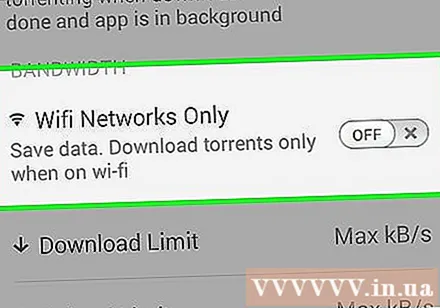
- I uTorrent kan du bare angi nedlasting når du er koblet til Wi-Fi. På Flud finner du Wi-Fi-innstillingene i "Power management" -menyen.
Sett opp nedlastingsadressen. I "Lagring" -menyen kan du velge en mappe for å lagre den nedlastede filen. De fleste brukere beholder standardinnstillingene.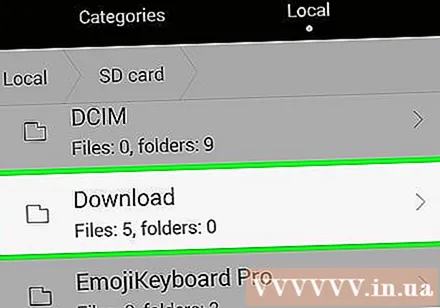
Finn en torrentfil å laste ned. Etter å ha konfigurert torrent-appen, kan du begynne å laste ned filen til datamaskinen din. Torrenter spiser opp data veldig raskt, du bør bare laste ned torrenter når du er koblet til Wi-Fi.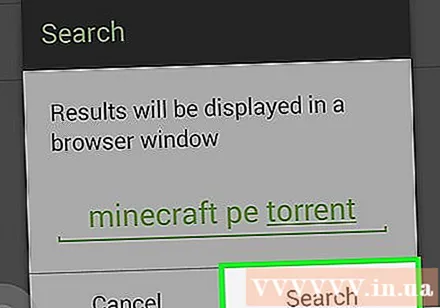
- Det er mange forskjellige torrent-sider der ute og endres ofte på grunn av sin tvilsomme juridiske status. Ideelt sett bør du skrive det du vil finne på Google og legge til ordet "torrent".
Klikk på torrenten du vil laste ned. Velg torrent-appen din fra listen over apper som vises.
- Når du velger en torrent, ikke glem å lese kommentarene for å sikre at filen er fri for virus.
- Prøv å laste ned torrenter med mange Seeders. Dette er for å sikre en god forbindelse og for å laste ned filer raskere.
- Hvis du lastet ned en torrentfil, men ikke så en forespørsel om å åpne den i torrent-appen din, bør du åpne den selv. Gå til app-skuffen din og velg "Nedlastinger" eller åpne en filbehandling-app og naviger til Nedlastings-mappen. Klikk på torrentfilen og velg en torrent-app fra listen.
Bekreft at du vil laste ned filen. Før nedlastingen starter, har du muligheten til å gi nytt navn til filen og velge et annet lagringssted. Klikk på "+" for å legge til filer i nedlastingslisten.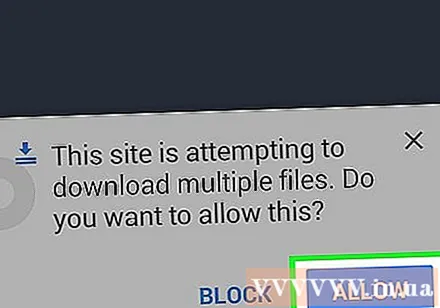
Vent til nedlastingen er fullført. Nedlastingshastighet avhenger av linjehastigheten og andre nettverksfaktorer. Nedlastningstid avhenger av filstørrelse. Du kan spore nedlastingsfremdriften på skjermen til torrentapplikasjonen. annonse
Del 2 av 2: Åpne nedlastede filer
Lær hvordan torrenter overfører filer. Torrenter fungerer som et middel til å konvertere alle filformater, noe som betyr at du kanskje ikke kan bruke den nedlastede filen uten riktig program installert. For eksempel er RAR det vanlige formatet for torrentfiler, men Android kan ikke trekke det ut. Du må laste ned et kompatibelt program for å åpne filformater.
Last ned en filbehandling-app. Når du har lastet ned en torrent, må du endre filplasseringen ofte. Enda bedre, installer en filbehandling-app for å finne og administrere nedlastede filer raskt. Her er noen populære bruksområder: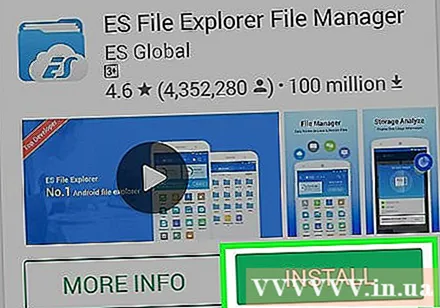
- ES File Explorer
- Root Explorer
- Kabinett
Last ned et arkiv eller en filåpner for å åpne RAR-formatet. Hvis du trenger å åpne et RAR-arkiv, må du bruke et spesielt program. Det er mange fillagrings- og åpningsapplikasjoner som kan åpne denne filen.
Last ned mediaspillerapplikasjonen for å åpne MKV-filer. Mange videoer lastet ned fra torrenter er i MKV-format. Standardvideospilleren klarer noen ganger ikke å åpne dette formatet. Her er noen populære og gratis apper: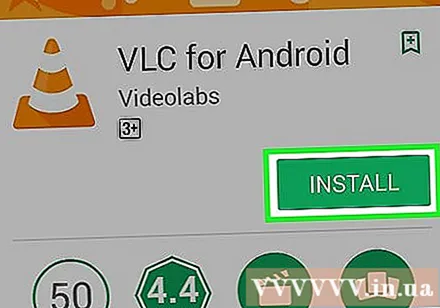
- VLC for Android
- MX-spiller
Endre enhetens sikkerhetsinnstillinger for å installere APK-filer. Hvis du laster ned Android-apper gjennom en torrent-fil, kan du installere apper ved å justere sikkerhetsinnstillingene dine, slik at du kan installere apper fra andre kilder. Forsikre deg om at appen er pålitelig, da dette lett kan infisere enheten din med skadelig programvare.
- Åpne Innstillinger-appen og velg Sikkerhet.
- Merk av i boksen "Ukjente kilder" og bekreft at du vil aktivere.
- Naviger til nedlastingsmappen og klikk på APK-filen. Følg instruksjonene for å installere applikasjonen.
Advarsel
- Nedlasting av opphavsrettsbeskyttet innhold er ulovlig i de fleste land.
- Noen transportører vil begrense trafikken eller blokkere alle torrentvekslinger. Torrenter skal bare lastes ned når de er koblet til Wi-Fi.